【摘要】:练习文件路径:上机操作\结果文件\Ch07\7-22.CATPart演示视频路径:视频\Ch07\综合模拟.avi01 在工具栏中单击按钮,在弹出的对话框中选择“7-22.CATPart”文件。04 在对话框中勾选复选框,即在模拟过程中将自动记录运动图片。06 单击按钮,关闭对话框,完成综合模拟,在Applications节点下生成了“模拟”子节点,如图7-130所示。

练习文件路径:上机操作\结果文件\Ch07\7-22.CATPart
演示视频路径:视频\Ch07\综合模拟.avi
01 在【标准】工具栏中单击【打开】按钮,在弹出的【选择文件】对话框中选择“7-22.CATPart”文件。单击【打开】按钮,打开本例源文件模型,如图7-125所示。
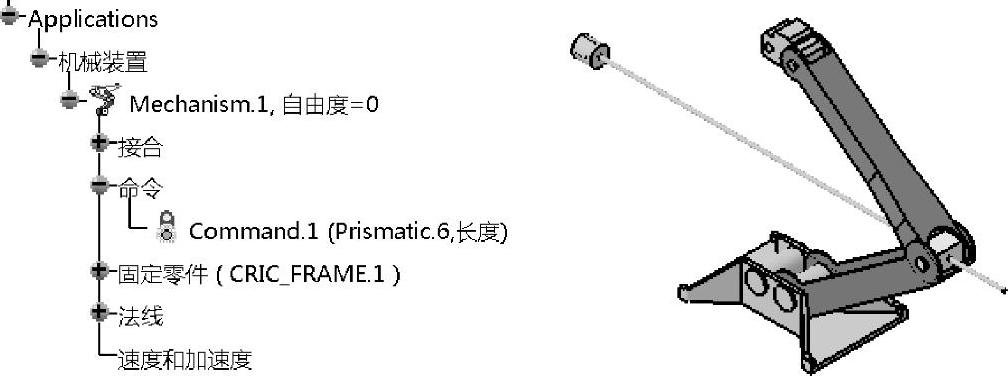
图7-125 打开模型文件
02 单击【DMU一般动画】工具栏中的【模拟】按钮 ,弹出【选择】对话框,选择“Mechanism.1”作为要模拟的机械装置,如图7-126所示。
,弹出【选择】对话框,选择“Mechanism.1”作为要模拟的机械装置,如图7-126所示。
03 单击【确定】按钮,弹出【运动模拟】对话框和【编辑模拟】对话框,如图7-127、7-128所示。

图7-126 【选择】对话框

图7-127 【运动模拟】对话框
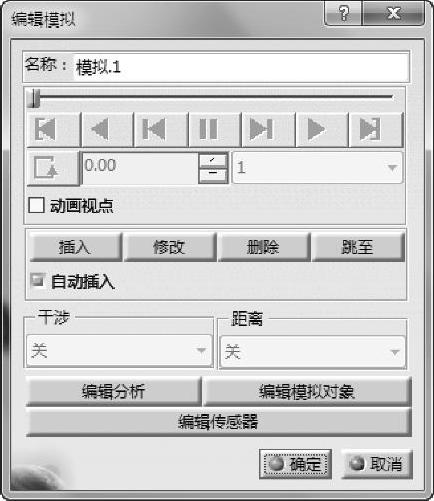 (www.xing528.com)
(www.xing528.com)
图7-128 【编辑模拟】对话框
技巧点拨:
【运动模拟】对话框中提供了“使用命令”和“使用法则曲线”两种方式,与单独使用命令和使用法则曲线基本相同,不同之处在于:使用命令方式中增加【退出时保留位置】复选框,可设置在关闭对话框时是否将机构保持在模拟停止时的位置;使用法则曲线方式中提供了【法则曲线】按钮,单击该按钮可显示驱动命令运动函数曲线。
04 在【编辑模拟】对话框中勾选【自动插入】复选框,即在模拟过程中将自动记录运动图片。
05 在【运动模拟】对话框中切换至【使用法则曲线】选项卡,单击【向前播放】按钮 和【向后播放】按钮
和【向后播放】按钮 可进行正反模拟,如图7-129所示。
可进行正反模拟,如图7-129所示。
06 单击【确定】按钮,关闭对话框,完成综合模拟,在Applications节点下生成了“模拟”子节点,如图7-130所示。

图7-129 【运动模拟】对话框
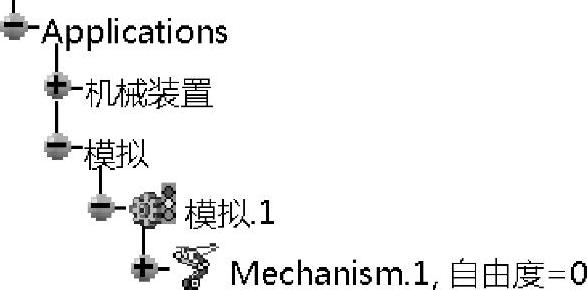
图7-130 生成【模拟】节点
免责声明:以上内容源自网络,版权归原作者所有,如有侵犯您的原创版权请告知,我们将尽快删除相关内容。




